Snipping Tools สำหรับ Linux Review นี่คือ 8 แอพที่ดีที่สุดที่คุณควรรู้
มีเครื่องมือสนิปในตัวสำหรับ Linux เพื่อดึงส่วนหนึ่งของหน้าจอเหมือนกับ Windows และ Mac หรือไม่ ใช่. แต่แทนที่จะใช้ปุ่ม Print Screen เริ่มต้น คุณต้องใช้คีย์ผสมเพื่อถ่ายภาพ นอกจากนี้ คุณต้องคัดลอกภาพหน้าจอไปยังโปรแกรมแก้ไขรูปภาพอื่นเพื่อแก้ไขสแน็ปช็อต ปรับขนาดรูปภาพ และอื่นๆ ทางเลือกที่ดีที่สุดคืออะไร? เพียงเรียนรู้รายละเอียดเพิ่มเติมจากการตรวจสอบเครื่องมือสนิปลินุกซ์ และเลือกโปรแกรมที่ต้องการตามความต้องการของคุณ
รายการแนะนำ
วิธีใช้เครื่องมือ Snipping เริ่มต้นบน Linux 7 เครื่องมือ Snipping ที่ดีที่สุดสำหรับ Linux เพื่อจับภาพหน้าจอ เคล็ดลับโบนัส: Ultimate Snipping Tool สำหรับ Windows/Mac คำถามที่พบบ่อยเกี่ยวกับ Snipping Tools บน Linuxวิธีใช้เครื่องมือ Snipping เริ่มต้นบน Linux
ตามที่กล่าวไว้ คุณสามารถกดปุ่ม "PrtScn" บนแป้นพิมพ์เพื่อจับภาพหน้าจอของทั้งหน้าจอ และภาพที่ถ่ายจะถูกบันทึกลงในไดเร็กทอรี Pictures ต่อไปนี้คือรายการคีย์ผสมของเครื่องมือสนิปเริ่มต้นสำหรับ Linux
Shift + PrtScn: ถ่ายภาพหน้าจอสำหรับภูมิภาคเฉพาะและบันทึกลงในโฟลเดอร์รูปภาพ
Alt + PrtScn: จับภาพหน้าจอของหน้าต่างที่ใช้งานอยู่และบันทึกลงในโฟลเดอร์รูปภาพ
Shift + Ctrl + PrtScn: เลือกและจับภาพพื้นที่เฉพาะแล้วคัดลอกไปยังคลิปบอร์ด
Ctrl + Alt + PrtScn: คัดลอกภาพหน้าจอของหน้าต่างแอพที่ใช้งานอยู่ไปยังคลิปบอร์ด
Ctrl + PrtScn: คัดลอกภาพหน้าจอไปยังคลิปบอร์ด การจับภาพหน้าจอทำได้ง่ายด้วยแป้นพิมพ์ลัดเริ่มต้นใน Linux แต่ไม่สะดวกที่จะทำคำอธิบายประกอบหรือแก้ไขอื่นๆ
7 เครื่องมือ Snipping ที่ดีที่สุดสำหรับ Linux เพื่อจับภาพหน้าจอ
อันดับ 1: Flameshot
เฟลมช็อต เป็นเครื่องมือสกรีนช็อตที่ได้รับการดูแลอย่างแข็งขันสำหรับ Linux Ubuntu เพื่อเพิ่มคำอธิบายประกอบ ทำเครื่องหมาย เบลอ และอัปโหลดไปยัง Imgur ช่วยให้คุณปรับแต่งสีของอินเทอร์เฟซ การเลือกปุ่ม แป้นพิมพ์ลัด และอื่นๆ
ข้อดี
เปลี่ยนสี ขนาด และความกว้างขององค์ประกอบทั้งหมด
จัดเตรียมหน้าจอพินเพื่อจับภาพเอกสารขนาดยาว
ย้ายพื้นที่ภาพหน้าจอและเปลี่ยนขนาด
ข้อเสีย
ไม่สามารถเพิ่มข้อความหรือบันทึกหน้าจอได้
ไม่รองรับความล่าช้าสำหรับการถ่ายทำในภูมิภาค
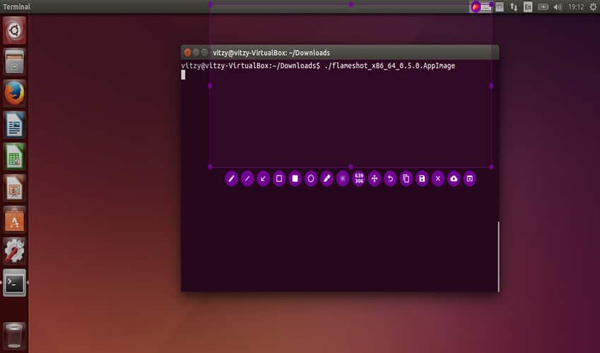
อันดับ 2: ชัตเตอร์
ชัตเตอร์ เป็นเครื่องมือสกรีนช็อตฟรีและโอเพ่นซอร์สอีกตัวหนึ่งสำหรับการแจกแจง Linux ที่สำคัญทั้งหมด มีคุณสมบัติต่างๆ ในการถ่ายภาพหน้าจอ แก้ไขภาพที่ถ่าย และอัปโหลดไปยังไซต์ที่โฮสต์รูปภาพบางแห่ง
ข้อดี
ซ่อนเนื้อหาส่วนตัวด้วยการทำให้ภาพหน้าจอเป็นพิกเซล
แต่งแต้มภาพให้คมชัดได้ง่ายๆ
แก้ไขภาพหน้าจอที่ถ่ายและเพิ่มเอฟเฟกต์บางอย่าง
ข้อเสีย
ไม่ให้คุณสมบัติการบันทึกวิดีโอหน้าจอ
ไม่ได้อัพเดทนานเลย
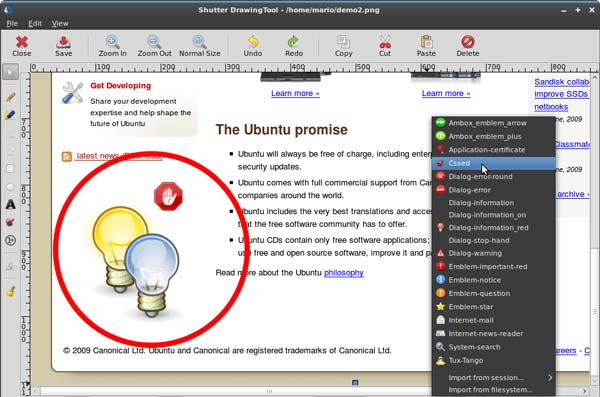
อันดับ 3: ImageMagick
ImageMagick เป็นมากกว่าเครื่องมือสนิปลินุกซ์ มันยังช่วยให้คุณสามารถแก้ไข แปลง และแสดงไฟล์ภาพเวกเตอร์ในรูปแบบภาพมากกว่า 200 รูปแบบ เป็นเหมือนโปรแกรมแก้ไขภาพที่เกิดขึ้นเพื่อสนับสนุนการจับภาพหน้าจอ
ข้อดี
จับภาพทั้งหน้าจอ หน้าต่างที่ใช้งานอยู่ หรือส่วนที่เลือก
มอบความสามารถมากมายด้วยชุดคำสั่งที่หลากหลาย
สร้างการแสดงผลภาพด้วย X-window GUI แบบเนทีฟอย่างง่ายดาย
ข้อเสีย
ยากที่จะจัดการเครื่องมือสนิปด้วยบรรทัดคำสั่ง
สมมติว่า sRGB ไม่เป็นเชิงเส้นสำหรับรูปภาพที่ไม่มีโปรไฟล์
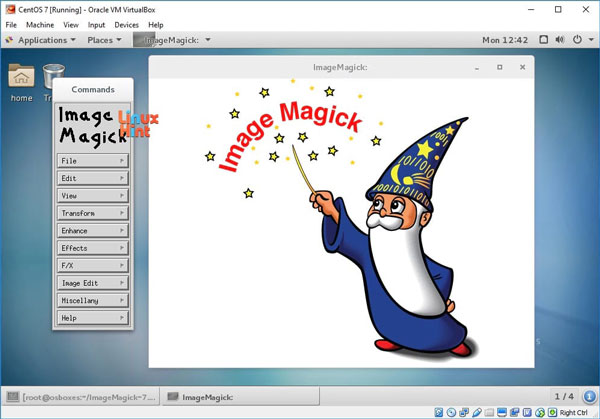
อันดับ 4: GMIP
GMIP เป็นลินุกซ์แก้ไขรูปภาพที่ครอบคลุมและโอเพนซอร์ส ซึ่งคุณสามารถปรับขนาด รีทัช และแก้ไขรูปภาพได้ แน่นอน คุณสามารถใช้โปรแกรมเป็นเครื่องมือสนิปลินุกซ์เพื่อถ่ายภาพสแน็ปช็อตภายในการคลิก
ข้อดี
จับภาพหน้าจอของหน้าต่างทั้งหมดหรือพื้นที่ที่เลือก
ให้คุณสมบัติการแก้ไขเพื่อปรับขนาด เพิ่มตัวกรอง แก้ไขสี ฯลฯ
ขยายคุณสมบัติอื่นๆ เพิ่มเติมสำหรับการถ่ายภาพหน้าจอบน Linux
ข้อเสีย
ยากที่จะจัดการเลเยอร์และการพิมพ์สำหรับผู้เริ่มต้น
ให้คุณสมบัติที่จำกัดสำหรับการถ่ายภาพสแน็ปช็อตหรือการบันทึก
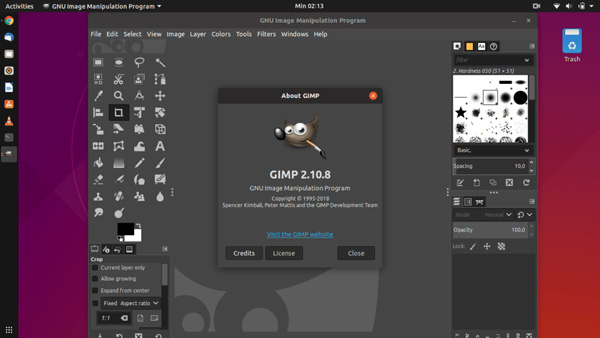
อันดับ 5: Scrot
สก๊อต เป็นเครื่องมือจับภาพหน้าจอที่มีน้ำหนักเบาและทรงพลังบน Linux สำหรับการจับภาพหน้าจอของเดสก์ท็อป เทอร์มินัล หรือหน้าต่างเฉพาะ ช่วยให้คุณเพิ่มข้อความ เส้น ลูกศร และภาพวาดลงในภาพหน้าจอได้
ข้อดี
ให้คุณสร้างภาพขนาดย่อของภาพหน้าจอ
ดำเนินการต่างๆ บนสแน็ปช็อตที่บันทึกไว้ได้อย่างง่ายดาย
แสดงการนับถอยหลังในขณะที่ใช้ตัวเลือกการหน่วงเวลาสำหรับการสนิป
ข้อเสีย
ให้คุณสมบัติที่จำกัดในการถ่ายภาพสแน็ปช็อตบน Linux
จำเป็นต้องตรวจสอบบทช่วยสอนสำหรับการสนิปหรือแก้ไข
6 อันดับสูงสุด: Gnome
จับภาพหน้าจอ Gnome เป็นเครื่องมือสนิปเริ่มต้นสำหรับ Linux Gnome เป็นแอปพลิเคชัน GUI แบบง่ายๆ ที่สนับสนุนให้คุณถ่ายภาพหน้าจอของทั้งหน้าจอหรือบางส่วนของหน้าจอได้ตามที่คุณต้องการ
ข้อดี
ถ่ายภาพนิ่ง บันทึกเสียง และบันทึกวิดีโอหน้าจอ
ตั้งค่าอัตราบิต รูปแบบการเข้ารหัส หรือการตั้งค่าอื่นๆ
จัดเตรียมชุดเครื่องมือสำหรับบันทึกและแก้ไขรูปภาพ
ข้อเสีย
ไม่สามารถแก้ไขหรือแชร์ภาพที่ถ่ายด้วยเครื่องมือนี้
เข้ากันได้กับระบบปฏิบัติการลินุกซ์ที่จำกัดเท่านั้น
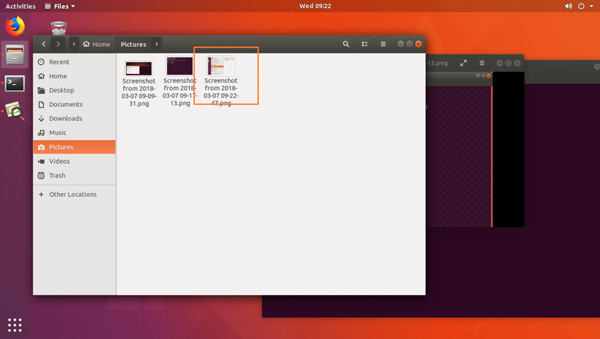
7 อันดับสูงสุด: ปรากฏการณ์
ปรากฏการณ์ เป็นอีกหนึ่งเครื่องมือจับภาพหน้าจอ Linux ที่ใช้งานง่ายอย่างเหลือเชื่อที่สนับสนุนการจับภาพพื้นที่ใด ๆ ของหน้าจอ ภาพที่ถ่ายสามารถบันทึกและส่งไปยังแอปพลิเคชันอื่นเพื่อจัดการได้
ข้อดี
มีเครื่องมือที่จำเป็นสำหรับการแก้ไขสแน็ปช็อต
ระบุตัวเลือกการหน่วงเวลาสำหรับการจับภาพหน้าจอ
ซ่อนเคอร์เซอร์ของเมาส์บนหน้าจอ
ข้อเสีย
ไม่มีตัวเลือกการแก้ไขและการแชร์ที่จำเป็น
มันค่อนข้างน้อยโดยไม่มีเครื่องมือคำอธิบายประกอบ
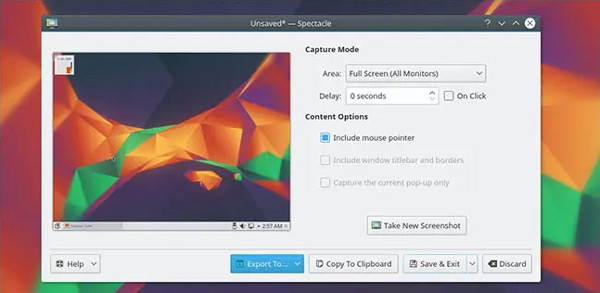
เคล็ดลับโบนัส: Ultimate Snipping Tool สำหรับ Windows/Mac
เครื่องมือสนิปที่ดีที่สุดสำหรับ Windows และ Mac คืออะไร เช่น จับภาพหน้าจอของ Discord? เมื่อคุณต้องการจับภาพหน้าจอ เพิ่มคำอธิบายประกอบ ใช้การบันทึกกำหนดการ และอื่นๆ AnyRec Screen Recorder เป็นวิธีที่หลากหลายในการจับภาพไฟล์ที่ต้องการ นอกจากนี้ คุณยังสามารถปรับรูปแบบภาพถ่ายและคุณภาพไฟล์ ปรับแต่งพื้นที่การจับภาพ ใช้การนับถอยหลังแบบหน่วงเวลา และจัดการภาพหน้าจอได้อย่างง่ายดาย

จับภาพหน้าจอแบบเต็มหน้าจอ หน้าต่างที่ใช้งานอยู่ ปรับแต่งเฟรม ฯลฯ
ปรับคุณภาพของภาพถ่าย รูปแบบภาพถ่าย และพารามิเตอร์อื่นๆ ได้อย่างง่ายดาย
จัดเตรียมเครื่องมือแก้ไขและคุณลักษณะคำอธิบายประกอบเพื่อขัดเงาสแน็ปช็อต
จัดการภาพหน้าจอ บันทึกลงในไดรฟ์ในเครื่อง และแชร์กับผู้อื่น
100% ปลอดภัย
100% ปลอดภัย
คำถามที่พบบ่อยเกี่ยวกับ Snipping Tools บน Linux
-
ภาพหน้าจอที่บันทึกไว้ใน Linux อยู่ที่ไหน
สแน็ปช็อตที่ถ่ายไว้จะถูกบันทึกโดยอัตโนมัติในโฟลเดอร์ Pictures ในโฟลเดอร์หลักของคุณด้วยชื่อไฟล์ที่ขึ้นต้นด้วยภาพหน้าจอ หากคุณไม่มีโฟลเดอร์รูปภาพ รูปภาพจะถูกบันทึกไว้ในโฟลเดอร์หลักหรือเดสก์ท็อปแทน
-
จะติดตั้งเครื่องมือสนิปสำหรับ Linux ได้อย่างไร?
เมื่อคุณต้องการติดตั้งเครื่องมือสนิปลินุกซ์ คุณสามารถป้อนรหัสต่อไปนี้ลงในหน้าต่างเทอร์มินัล
sudo add-apt-repository [ปลายทาง]/[โปรแกรม]
sudo apt อัปเดต
sudo apt ติดตั้ง [โปรแกรม] -
จะจับภาพหน้าจอคุณภาพสูงใน Linux ได้อย่างไร?
ในการจับภาพหน้าจอใน Linux คุณสามารถตรวจสอบว่า Linux Snipping
บทสรุป
เราได้ระบุเครื่องมือสนิปบางตัวบน Linux ที่คุณจะได้รับสำหรับความต้องการในการจับภาพหน้าจอรายวันของคุณ คุณสามารถเลือกแอปสนิปที่ต้องการได้ตามต้องการ หากคุณต้องการค้นหาสิ่งที่ดีที่สุด เครื่องมือสนิป สำหรับ Windows และ Mac โปรแกรมบันทึกหน้าจอ AnyRec เป็นเครื่องมือสนิปที่แนะนำเสมอที่คุณไม่ควรพลาด
